| ナビゲーションリンクをスキップ | |
| 印刷ビューの終了 | |

|
Oracle Hardware Installation Assistant 2.5 ユーザーズガイド x86 サーバー版 |
Oracle Hardware Installation Assistant ユーザーズガイドの概要
Oracle Hardware Installation Assistant の概要
Oracle Hardware Installation Assistant とは
Sun Fire/Sun Blade サーバーのローカルおよびリモートメディア起動オプション
ローカルまたはリモートメディアを使用して Windows をインストールする方法
ローカルまたはリモートメディアを使用して Linux をインストールする方法
PXE ベースの Oracle Hardware Installation Assistant のセットアップ
Oracle Hardware Installation Assistant PXE イメージファイルの準備
Windows Server の無人インストールを準備する方法
アプリケーションイメージを作成して PXE ベースの起動を準備する方法
仮想コンソールまたはセキュアシェル (SSH) 接続を使用した表示接続の確立
Oracle Hardware Installation Assistant のトラブルシューティング
Oracle Hardware Installation Assistant のエラーメッセージ
USB フラッシュドライブを使用した Oracle Hardware Installation Assistant の起動
Syslinux および Oracle Hardware Installation Assistant ソフトウェアの入手方法
Oracle Hardware Installation Assistant USB フラッシュドライブの作成
USB フラッシュドライブをブートして Oracle Hardware Installation Assistant を起動する方法
Linux に Service Tags をインストールする方法
Oracle Hardware Installation Assistant アプリケーションを使用して、システムのファームウェアをアップデートします。
注 - Oracle Hardware Installation Assistant アプリケーションでは、ファームウェアのアップデートのみ行うことができます。ファームウェアのダウングレードは行えません。
サーバーがその管理ポートにネットワーク経由でアクセス可能である必要があります。
「Select a Task」画面が表示されます。
注 - 「Select a Task」画面は、サーバーが OS のインストール以外のタスクをサポートする場合にのみ表示されます。実行できるタスクが OS のインストールだけの場合は表示されません。また、「Select a Task」画面には、サーバーでサポートされているタスクオプションのみが表示されます。
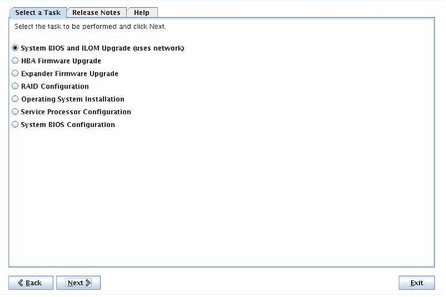
使用しているサーバーで帯域内アップグレード (ネットワークではなく、サーバーの内部回路を使用) をサポートする場合は、「System BIOS and ILOM Upgrades (帯域内インタフェースを使用)」および「System BIOS and ILOM Upgrades (ネットワークインタフェースを使用)」というシステム BIOS と Oracle ILOM のアップグレード用の 2 つのオプションがタスクリスト内に表示されます。
注 - 帯域内アップデートは、完了するまでに最大で 40 分かかることがあるため、使用しているサーバーのサービスプロセッサが接続されていない場合、またはネットワーク経由でアクセスできない場合にのみ推奨します。
Oracle Hardware Installation Assistant アプリケーションでは、既存のシステム BIOS と Oracle ILOM の各バージョンを、使用可能な最新バージョンと比較して表示します。
注 - 次のスクリーンショットはその 1 例です。使用しているサーバーの情報は異なる可能性があります。
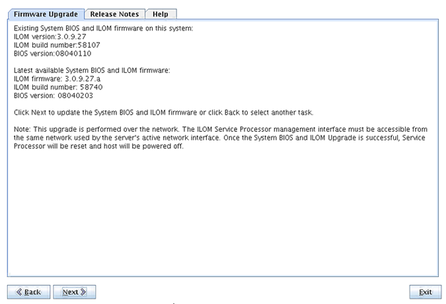
注 - 現在のセッション中に Oracle Hardware Installation Assistant Update を実行した場合 (「ローカルまたはリモートメディアを使用して Oracle Hardware Installation Assistant を起動する方法」で説明) は、最新の BIOS と Oracle ILOM の各バージョンが Oracle のソフトウェアダウンロードサイトから取得されています。
さらに新しいバージョンのコードが存在する場合は、アップデートが開始されます。
 | 注意 - システム BIOS および ILOM のファームウェアが破損する可能性があります。アップデート処理を中断しないでください。この処理は、完了までに最大 10 分かかることがあります。 |

アップデートが完了すると、SP がリセットされます。Oracle ILOM リモートコンソールアプリケーションとの接続は切断されます。